Korekcia farieb vo verzii Sony Vegas
V programe Sony Vegas Pro môžete upraviť farbu zaznamenaného videa. Účinok korekcie farieb sa často používa a nielen na zle zachytený materiál. S jeho pomocou môžete nastaviť určitú náladu a urobiť obraz šťavnatější. Poďme sa pozrieť, ako upraviť farbu v Sony Vegas.
V programe Sony Vegas nie je jeden nástroj, pomocou ktorého môžete vykonávať korekciu farieb. Zvážte ich.
obsah
Farebné krivky v Sony Vegas
1. Odovzdajte video, ktoré chcete efekt aplikovať, na video editor. Ak je potrebné efekt uložiť iba na určitý fragment, rozdeľte video pomocou tlačidla "S". Teraz kliknite na tlačidlo "Špeciálne efekty udalosti" na vybraný fragment.

2. Teraz zo zoznamu efektov vyberte špeciálny efekt "Farebné krivky" ("Farebné krivky").
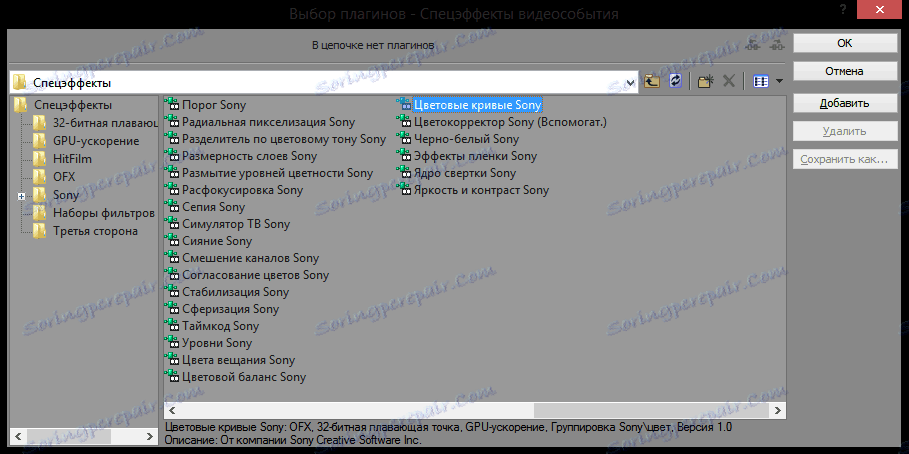
3. A teraz pracujte s krivkou. Spočiatku sa môže zdať, že je nevhodné používať, ale je dôležité pochopiť princíp, a potom bude ľahké. Bod v pravom hornom rohu je zodpovedný za svetelné tóny, ak ich pretiahnete doľava od diagonálu - tým sa zosvetlia svetelné tóny, ak sú vpravo - tmavšia. Bod v ľavom dolnom rohu je zodpovedný za tmavé tóny a rovnako ako v predchádzajúcom prípade, ak vytiahnete vľavo od uhlopriečky, bude tmavšie tóny odľahčené a doprava - ešte tmavšie.
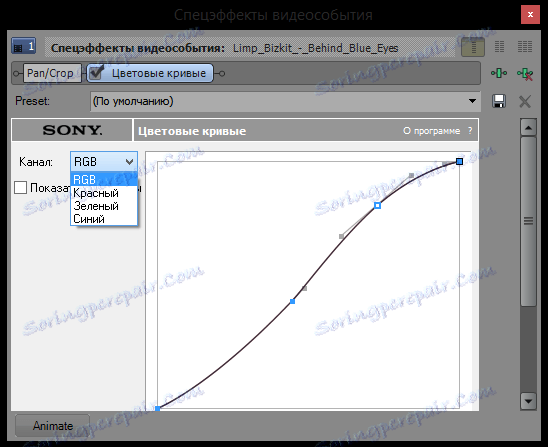
Sledujte zmeny v okne náhľadu a nastavte najvhodnejšie nastavenia.
Color Corrector v spoločnosti Sony Vegas
1. Ďalší efekt, ktorý môžeme použiť je "Color Corrector". Prejdite do ponuky výberu špeciálnych efektov a nájdite položku "Color Corrector".
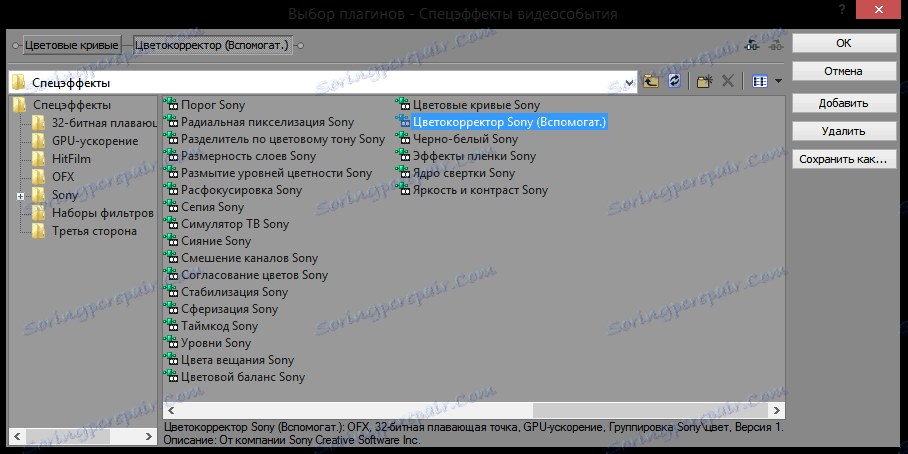
2. Teraz môžete presúvať posúvače a zmeniť nastavenia korekcie farieb. Všetky zmeny, ktoré vidíte v okne náhľadu.
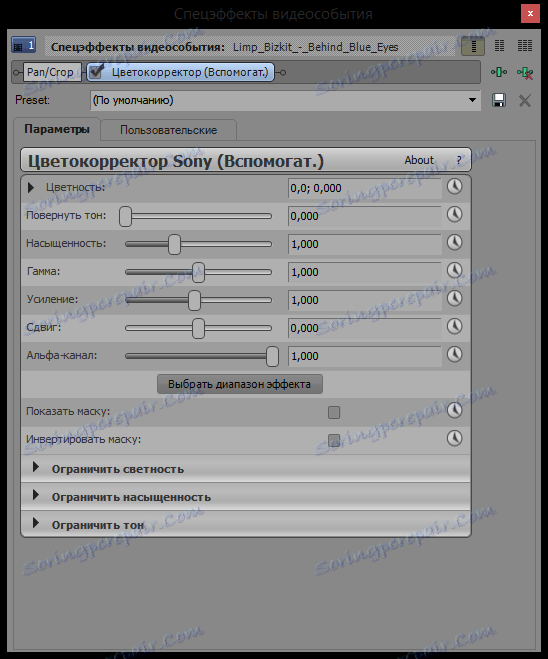
Vyváženie farieb v programe Sony Vegas
1. A posledný efekt, ktorý budeme uvažovať v tomto článku - "Vyváženie farieb" ("Vyváženie farieb"). Nájdite ju v zozname efektov.
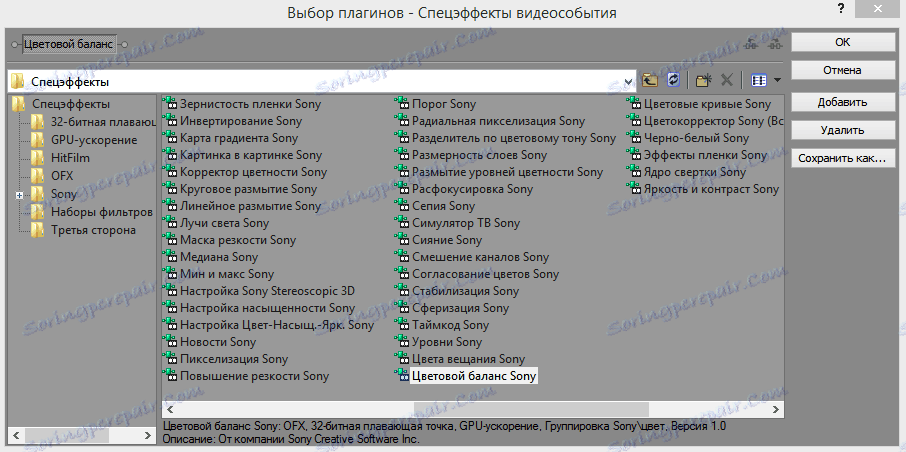
2. Posúvaním jazdcov môžete zľahčiť, tmavnúť alebo jednoducho umiestniť farbu na video. Sledujte zmeny v okne náhľadu a nastavte najvhodnejšie nastavenia.
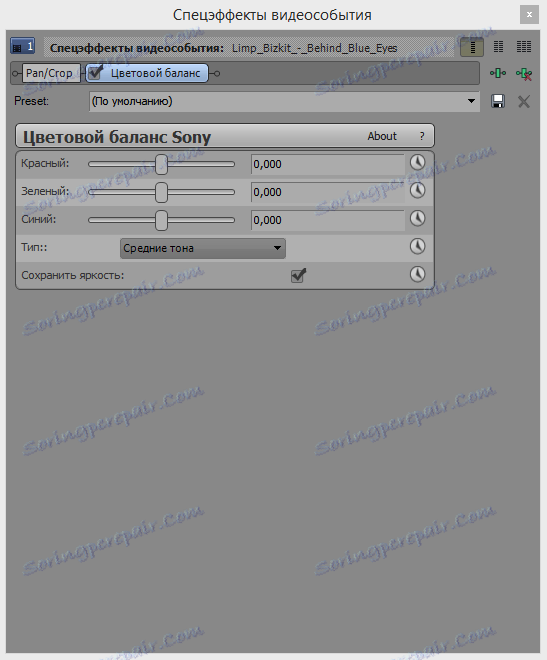
Samozrejme sme nebrali do úvahy všetky efekty, s ktorými môžete upraviť farbu vo firme Sony Vegas. Ale pokračovaním v preskúmaní možností tohto video editora nájdete mnoho ďalších efektov.